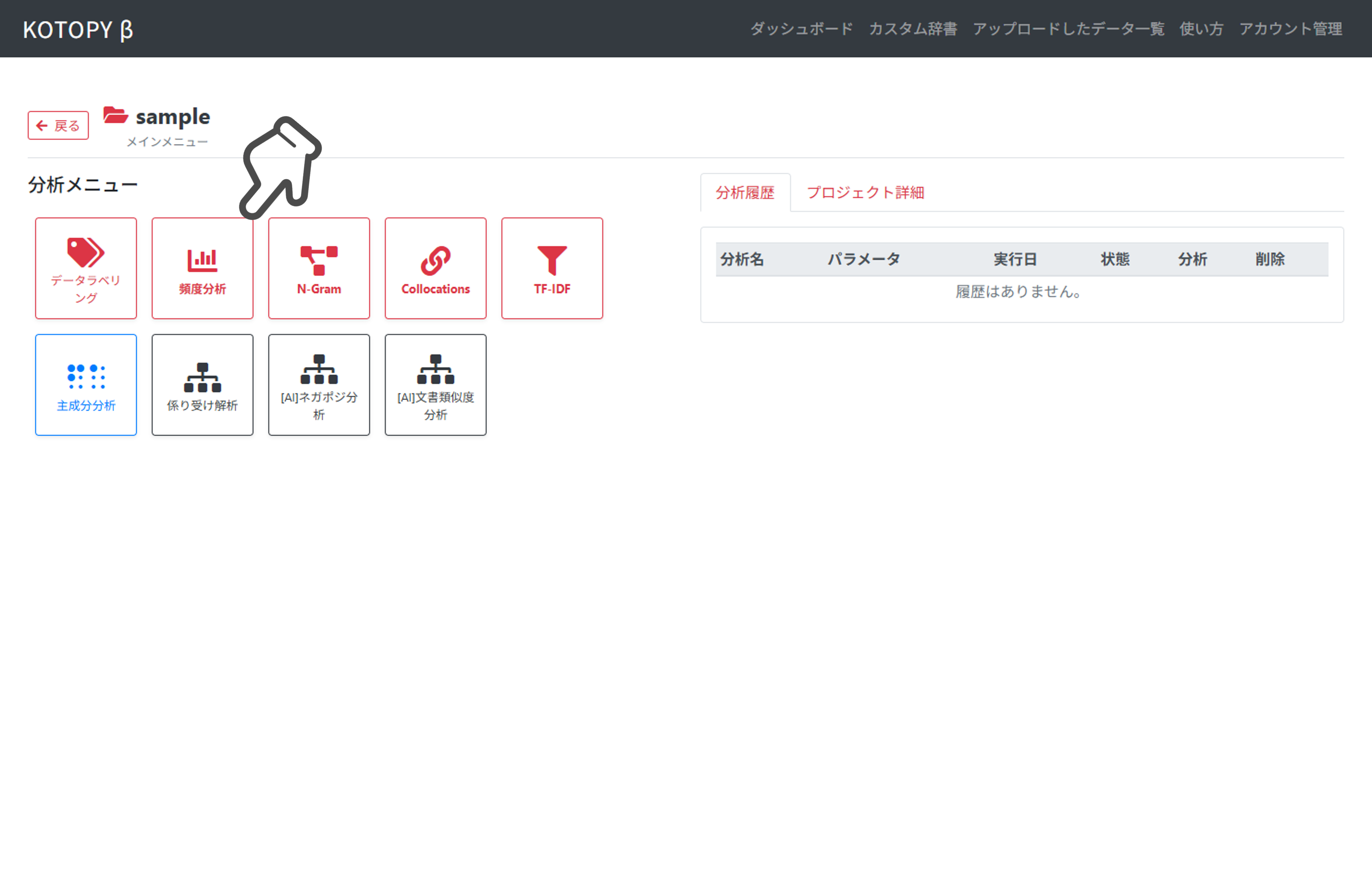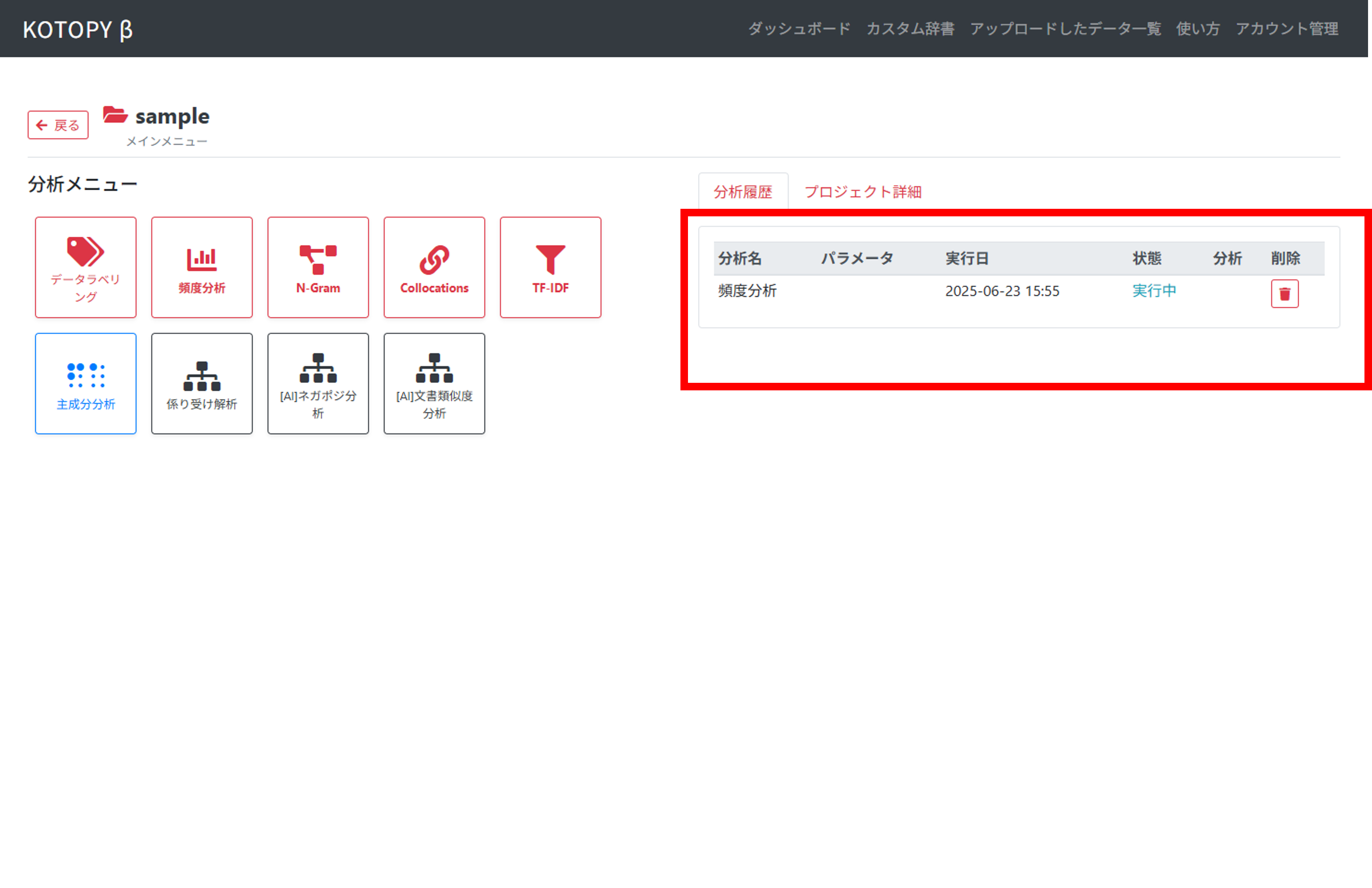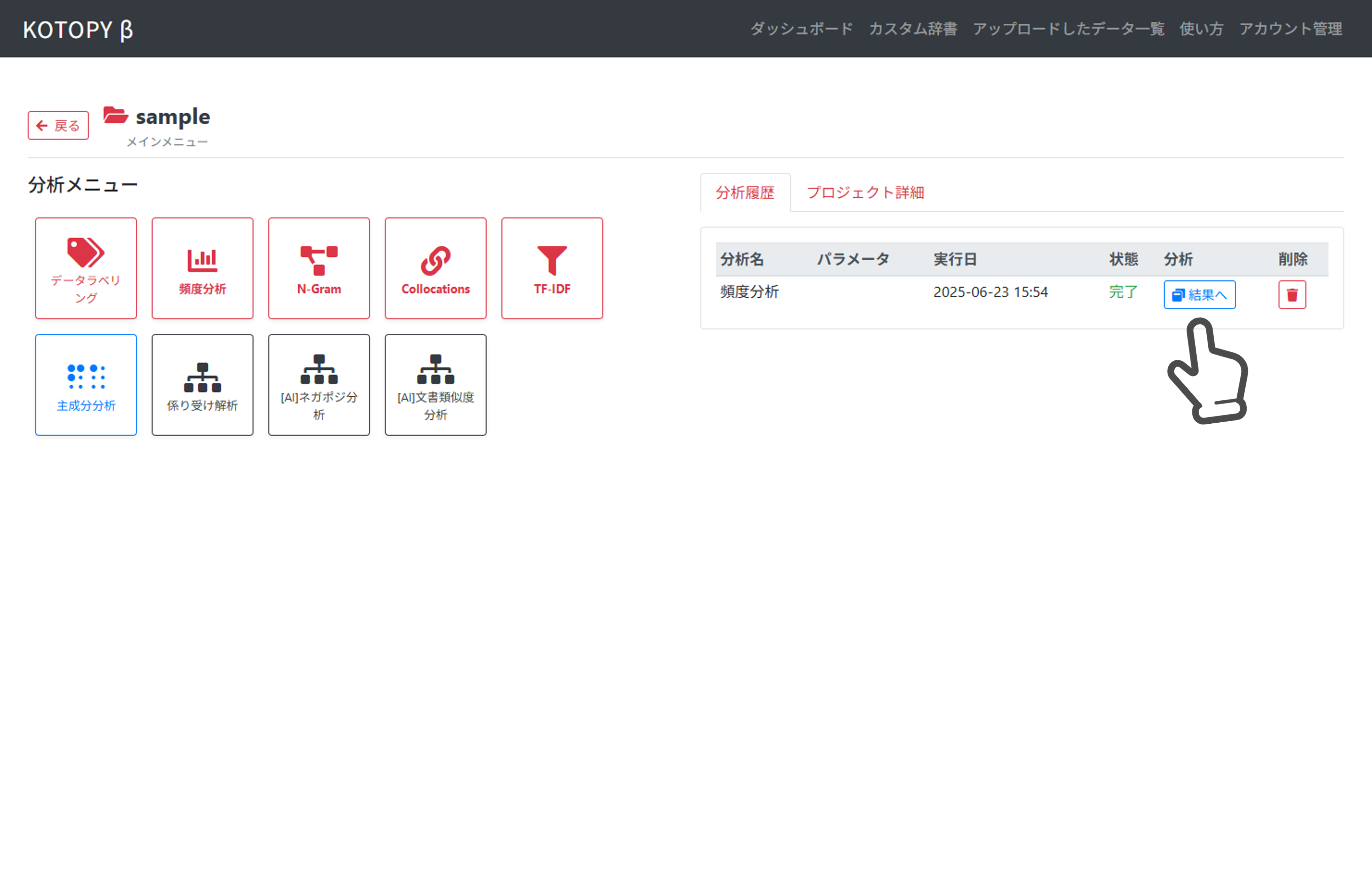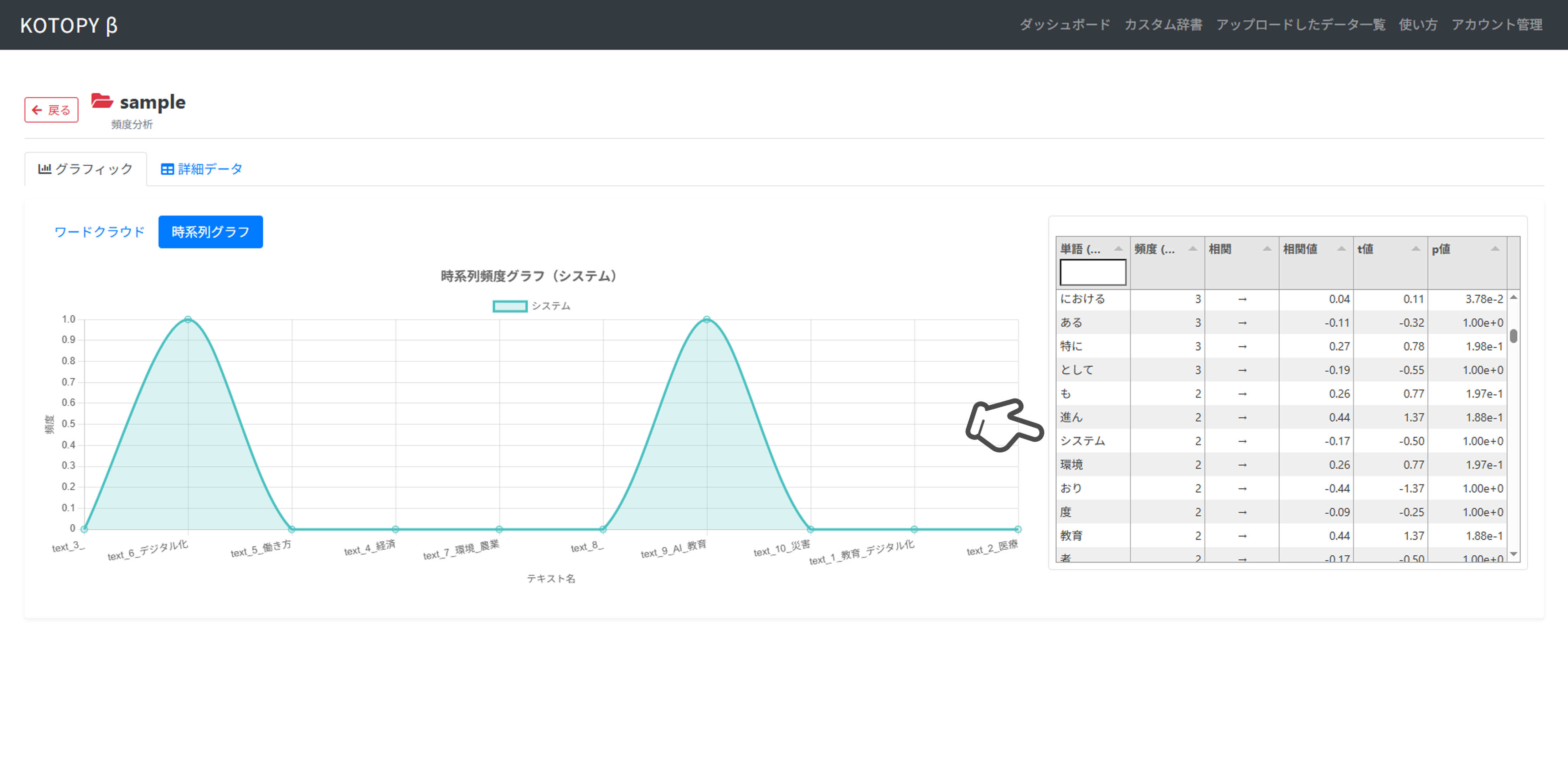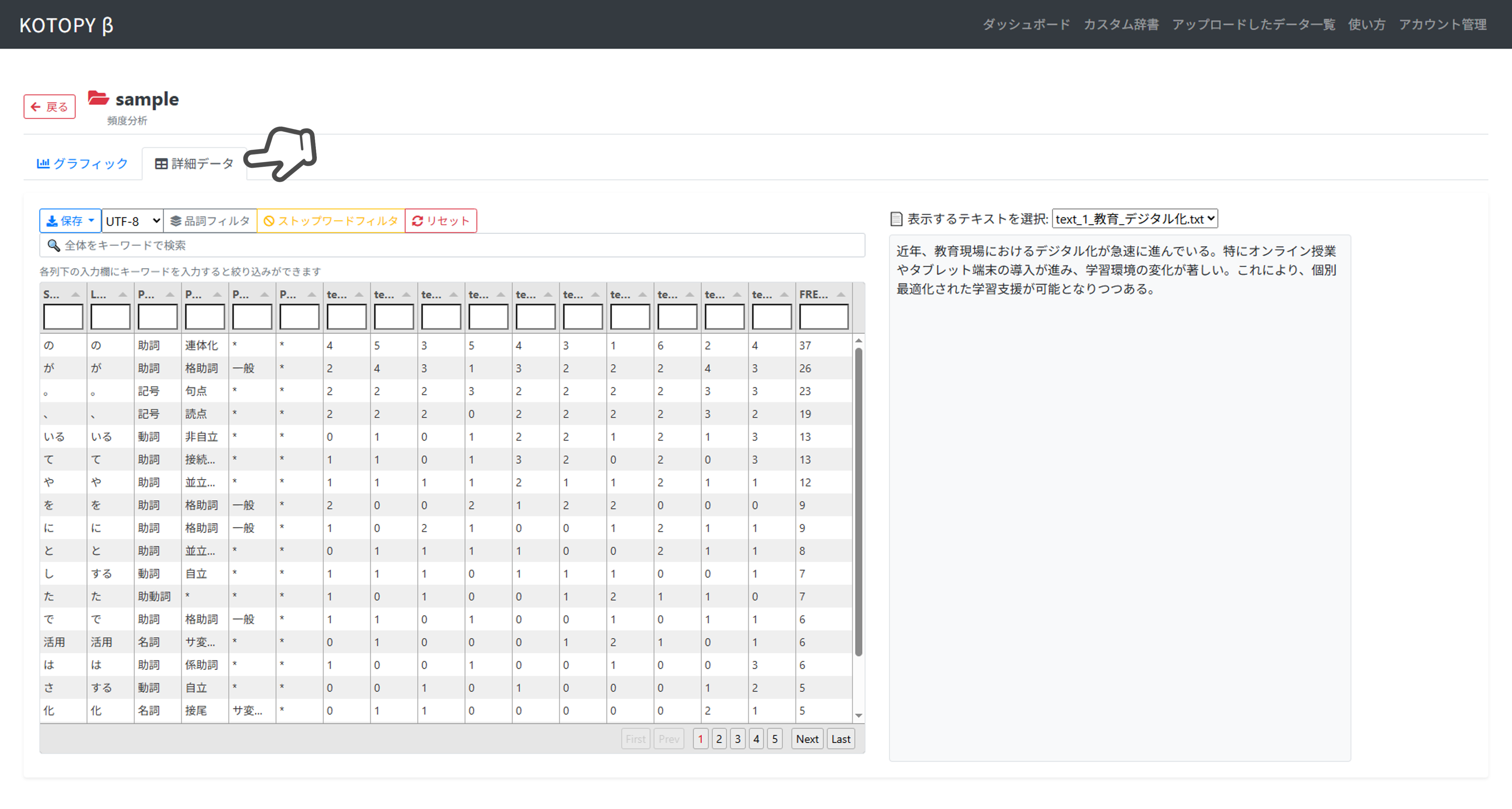使い方
1. ログイン・アカウント作成
トップページの「ログイン / 新規アカウント作成」ボタンからアカウントを作成し、ログインします。
※現在新規アカウント開設は関係者にのみ可能となっています。
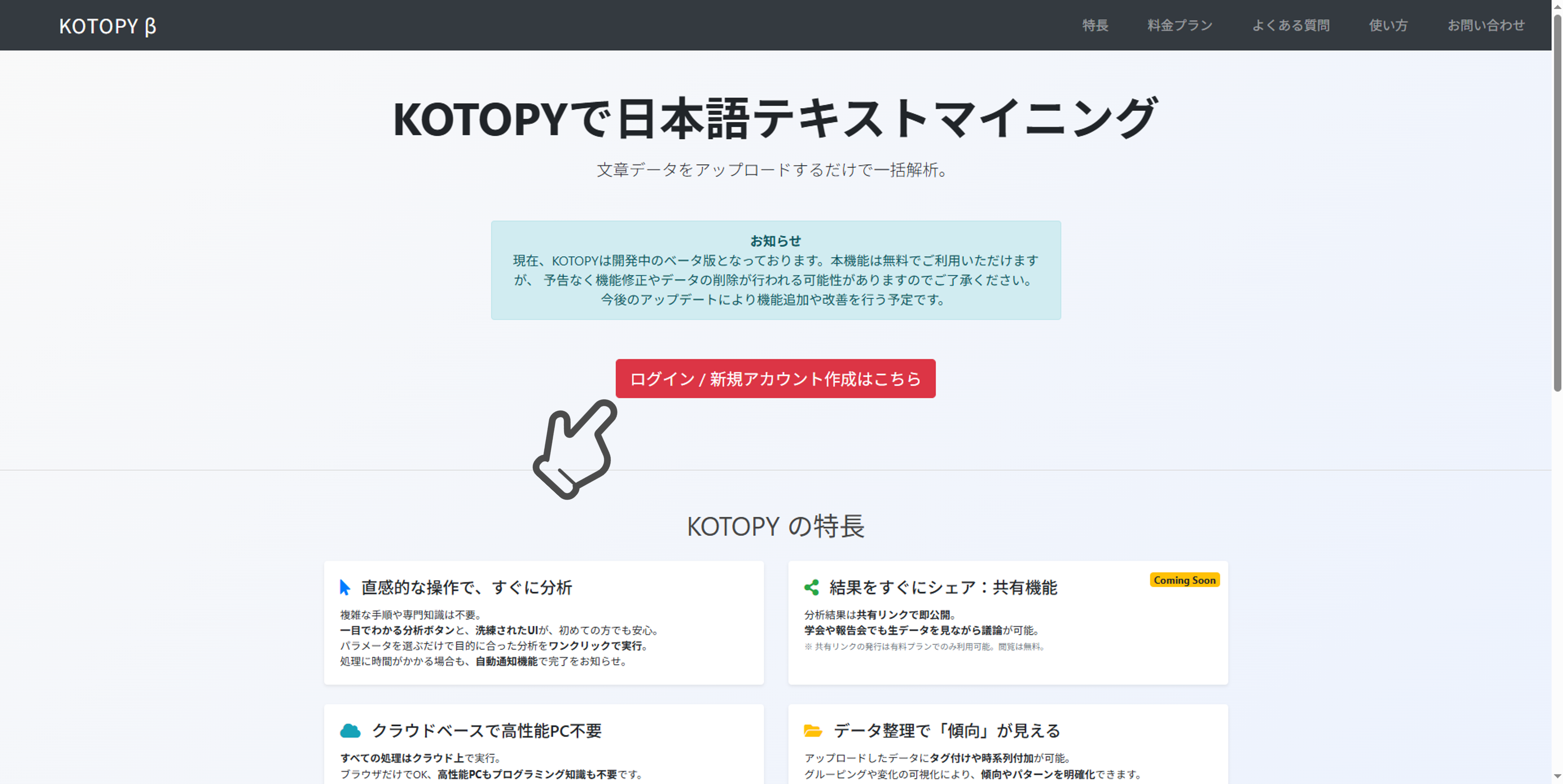
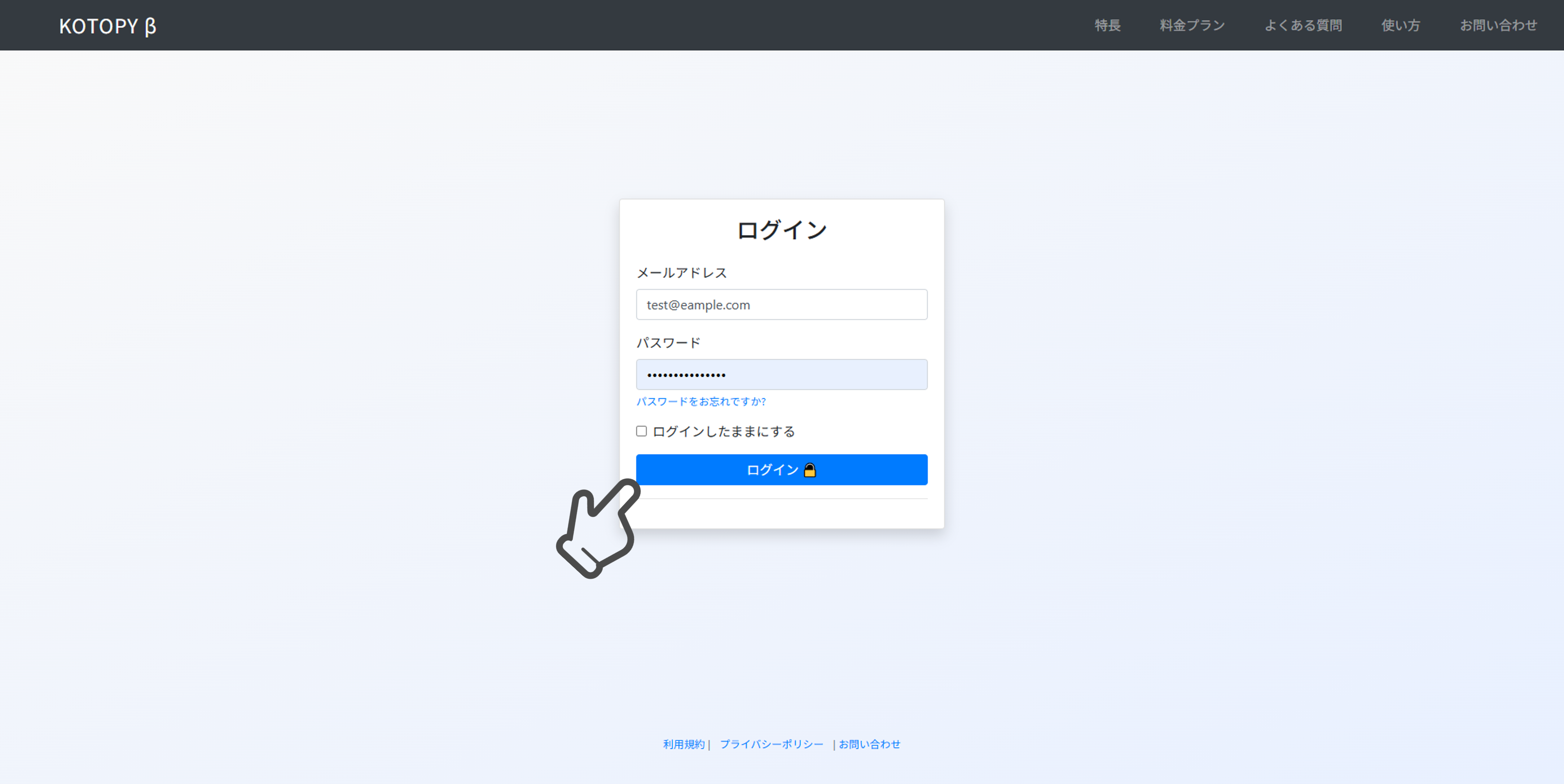
2. ファイルのアップロード
アップロードページで、分析対象のテキストファイルをドラッグ&ドロップまたはファイル選択でアップロードします。
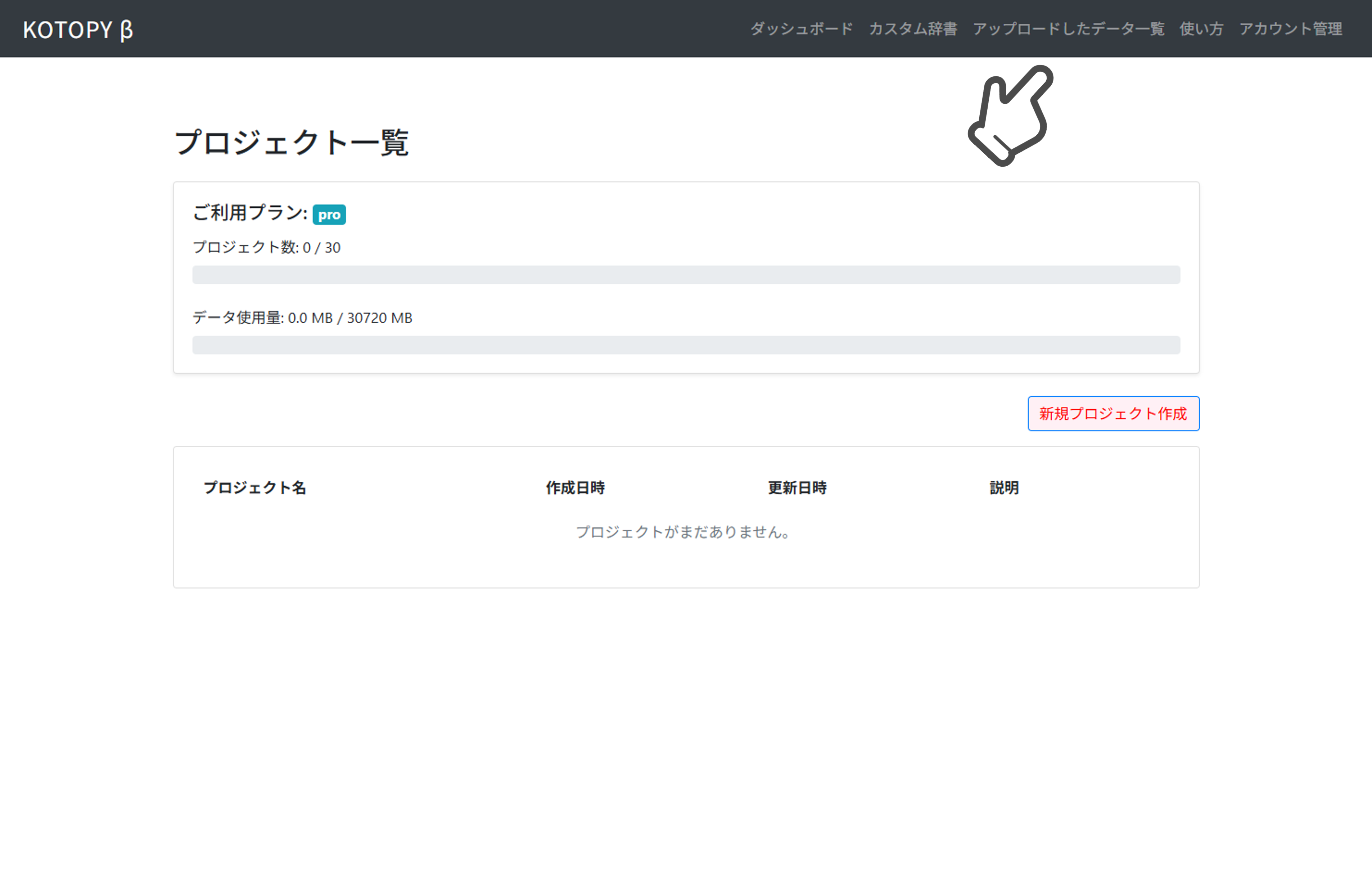
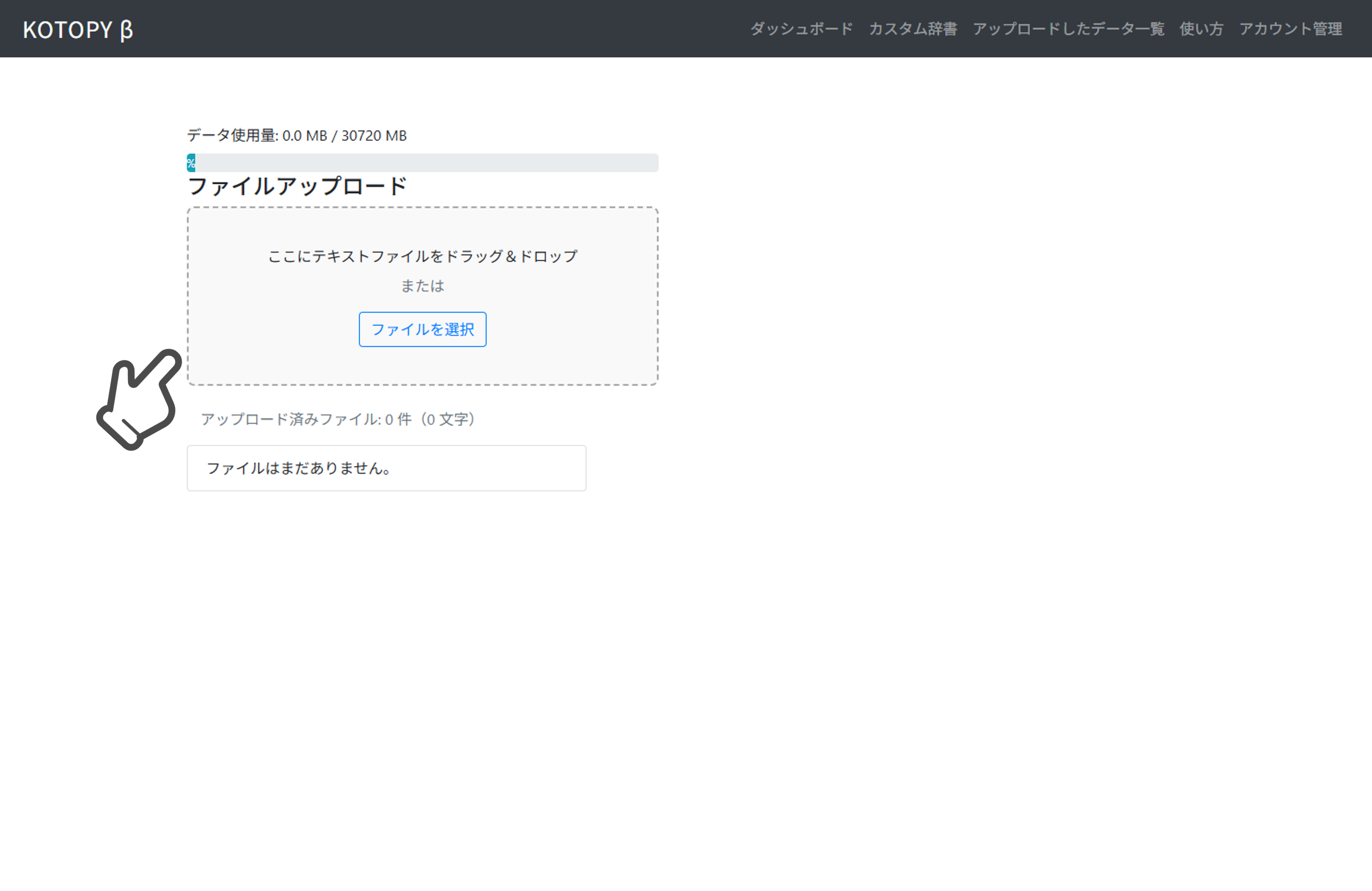
3. プロジェクトの作成
アップロード済みファイルを選んでプロジェクトを作成します。
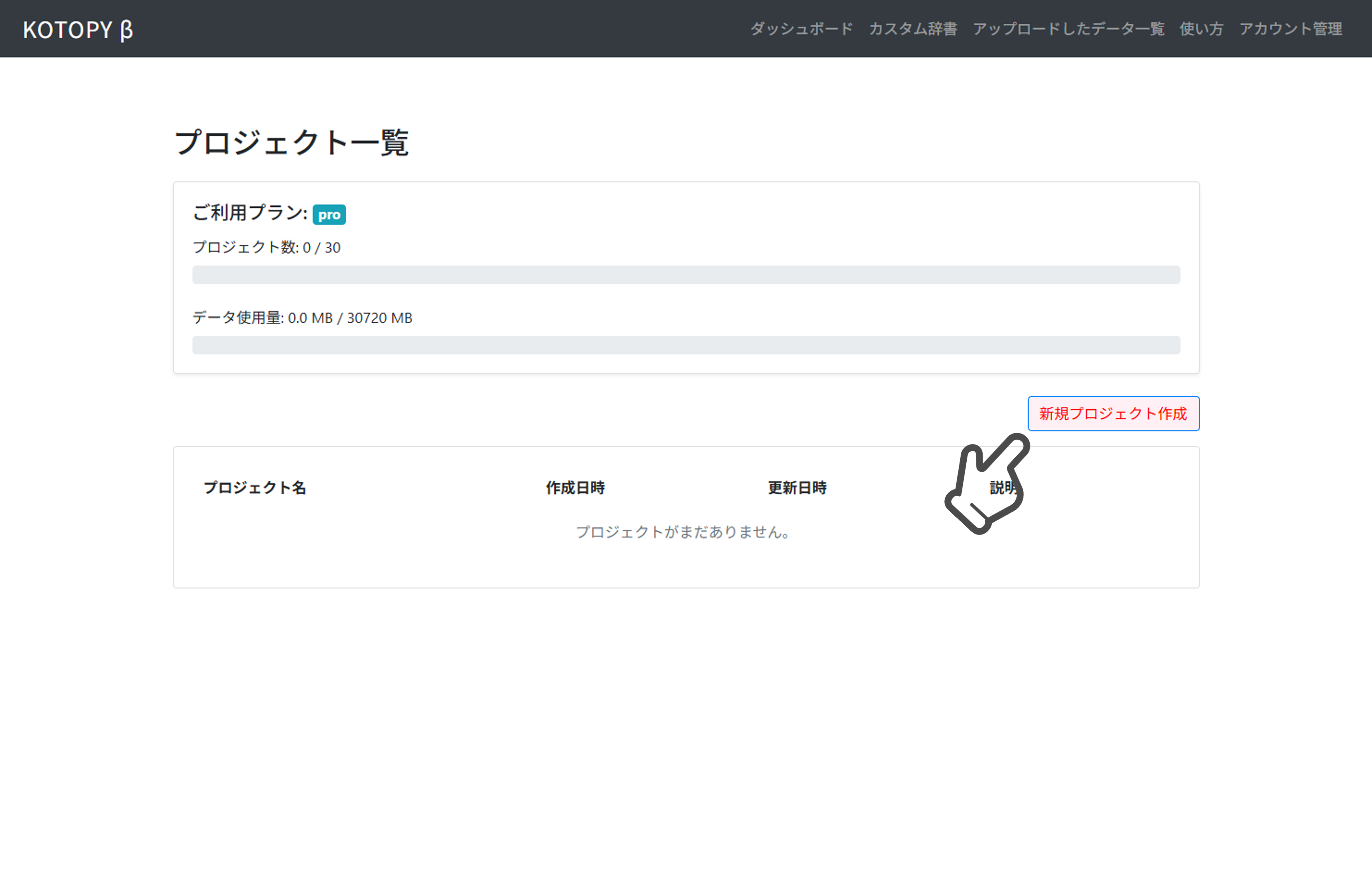
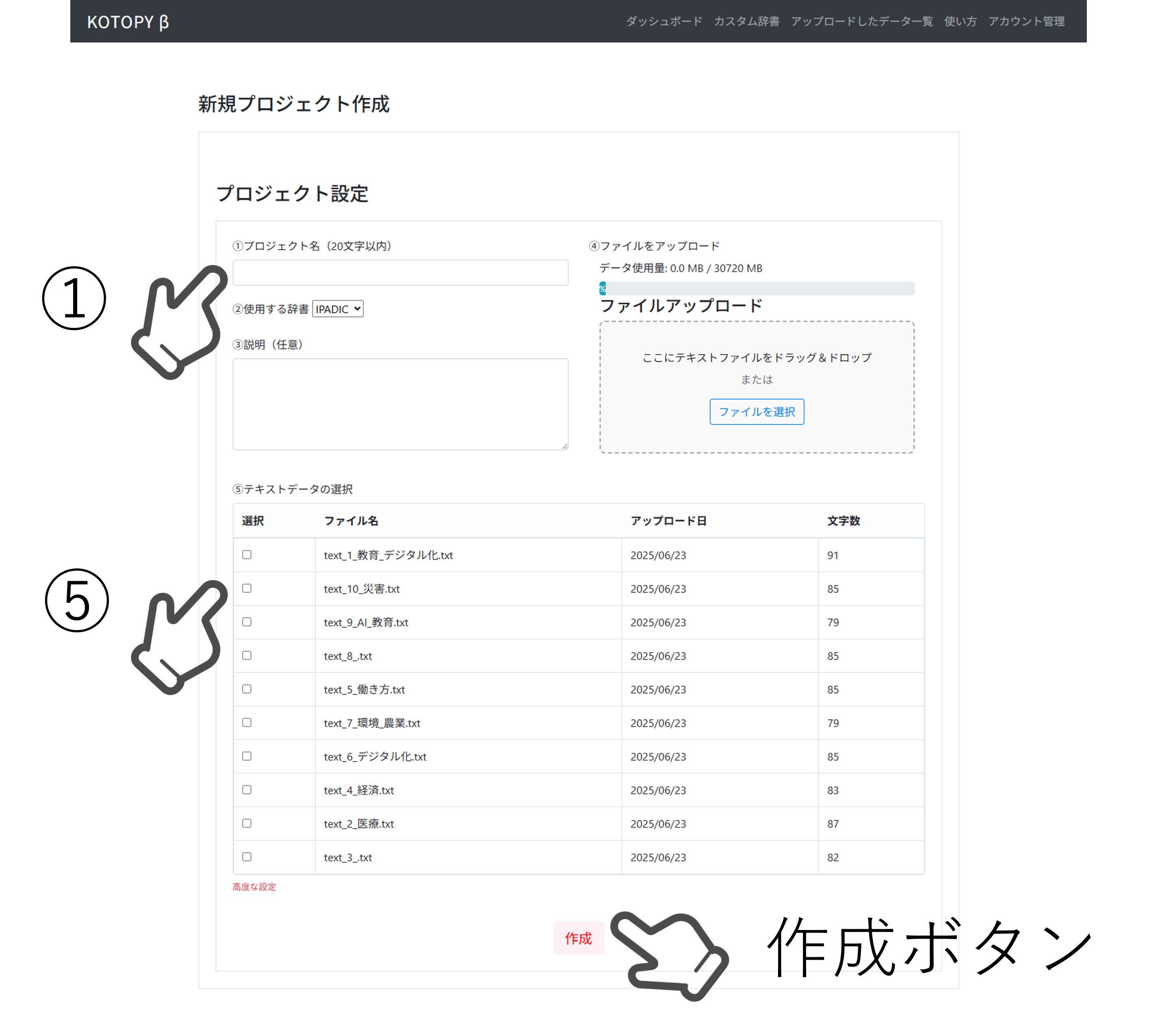
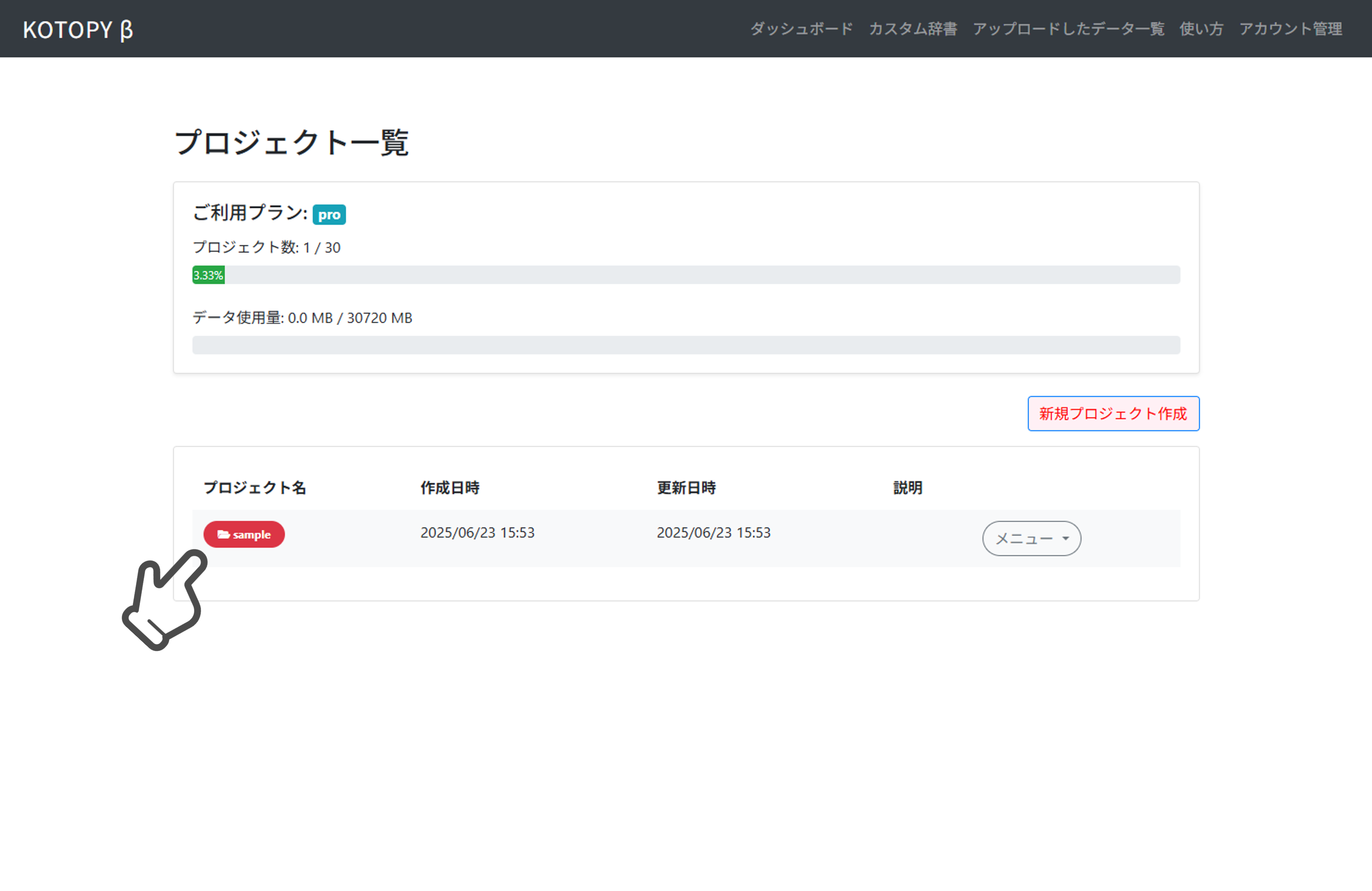
4. ダッシュボードから頻度分析の実行
プロジェクトページから頻度分析を実行できます。結果はワードクラウドや表で確認できます。